在现代办公或家庭环境中,有时我们需要将两台电脑直接连接起来,共享文件或资源,而最简单的方式就是使用一根网线,这种方法成本低、设置快捷,适合临时需求或小型网络,下面,我将详细介绍如何通过一根网线实现两台电脑的互联,包括硬件准备、软件配置以及常见问题的处理。

硬件准备与网线类型
我们需要确认网线的类型,普通网线分为直连线和交叉线,直连线通常用于连接电脑与路由器或交换机,而交叉线则专门用于直接连接两台电脑,如果您手头是直连线,可能无法直接使用,需要额外购买或制作交叉线,交叉线的制作方法很简单:将一端的发送线对与接收线对交换位置即可,网线水晶头的线序遵循T568A或T568B标准,交叉线只需一端用T568A,另一端用T568B。
如果您不确定网线类型,可以观察水晶头的线序:如果两端颜色顺序一致,是直连线;如果不一致,则可能是交叉线,现代电脑网卡大多支持自动翻转功能,能自动识别线型,因此使用直连线也可能成功连接,但为了确保稳定性,我建议优先使用交叉线。

连接步骤详解
一旦准备好合适的网线,就可以开始连接了,请按照以下步骤操作:
-
物理连接:将网线一端插入第一台电脑的网口,另一端插入第二台电脑的网口,确保插紧,网口指示灯亮起,表示物理连接成功,如果指示灯不亮,检查网线是否损坏或网卡驱动是否正常。
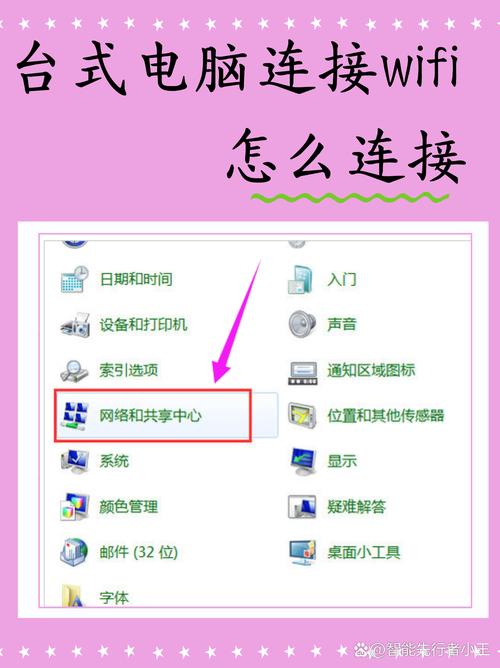
-
网络设置:需要在两台电脑上配置网络参数,由于没有路由器分配IP地址,我们需要手动设置静态IP,以下是具体操作:
- 打开第一台电脑的网络设置界面(在Windows中,可通过控制面板或设置中的“网络和共享中心”进入)。
- 找到本地连接属性,选择“Internet协议版本4(TCP/IPv4)”,点击属性。
- 设置为“使用下面的IP地址”,输入IP地址如192.168.1.1,子网掩码为255.255.255.0,默认网关和DNS服务器可留空或填写相同IP。
- 在第二台电脑上重复上述步骤,但IP地址设为192.168.1.2,子网掩码相同,确保两台电脑的IP地址在同一网段,且不冲突。
-
测试连接:配置完成后,打开命令提示符(在Windows中按Win+R,输入cmd),使用ping命令测试连通性,在第一台电脑上输入“ping 192.168.1.2”,如果收到回复,说明连接成功,如果失败,检查防火墙设置,确保允许ICMP请求,或重新检查IP配置。
文件共享与资源访问
连接成功后,您可能想共享文件或打印机,在Windows系统中,可以通过以下步骤设置共享:
- 打开文件资源管理器,右键点击要共享的文件夹,选择“属性”中的“共享”选项卡,添加共享权限。
- 确保两台电脑在同一工作组(默认通常为WORKGROUP),可以在系统属性中查看和修改。
- 在另一台电脑上,打开网络邻居,应该能看到共享的文件夹,如果遇到权限问题,检查网络发现和文件共享是否启用,并确保账户有访问权限。
对于Mac或Linux系统,方法类似:通过系统偏好设置中的网络选项配置静态IP,并使用SMB或AFP协议进行文件共享,无论哪种系统,关键点是保持网络设置一致,并注意安全设置,避免未授权访问。
常见问题与解决
在实际操作中,可能会遇到一些问题,连接后无法ping通,可能是由于防火墙阻挡、网卡驱动过时或IP地址冲突,建议先禁用防火墙临时测试,如果问题依旧,更新网卡驱动或重启网络服务,如果使用旧设备,网卡可能不支持自动翻转,这时必须使用交叉线。
另一个常见问题是共享文件夹无法访问,这往往源于网络发现未开启或密码保护启用,在Windows中,可以在网络和共享中心调整高级共享设置,启用网络发现和文件共享,并关闭密码保护共享(如果处于安全环境),如果使用公共网络,建议启用密码以增强安全性。
从我的经验来看,这种方法虽然简单,但适合临时使用或小规模场景,如果您需要长期稳定连接,考虑添加一个路由器或交换机,以扩展网络功能,对于快速文件传输或游戏联机,直连方式效率很高,延迟低。
通过一根网线连接两台电脑是一种实用技巧,只需注意网线类型和网络配置,就能轻松实现,如果您在操作中遇到困难,多尝试几次或查阅设备手册,通常能解决,在我看来,这种DIY方式不仅节省成本,还能加深对网络原理的理解,值得推荐给普通用户。









评论列表 (0)